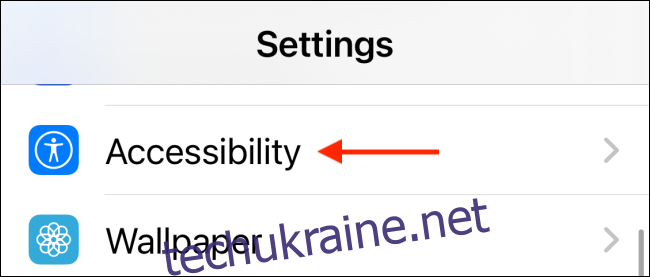Щороку Apple додає нові цікаві функції доступності. Якщо ви використовуєте iOS 14 або новішої версії, у вас є можливість керувати пристроєм і запускати дії або ярлики, двічі або потрійно торкнувшись задньої панелі iPhone. Ось як це працює.
Back Tap — це потужна функція доступності, яка може стати в нагоді всім користувачам iPhone. Якщо ви користуєтеся iPhone X або новішою версією, просто двічі або тричі торкніться середньої частини задньої панелі вашого iPhone, ви запустите попередньо налаштовану дію.
Ви можете використовувати Back Tap, щоб швидко відкрити Центр сповіщень, Центр керування, Siri тощо. За допомогою цієї функції можна навіть запускати ярлики. А завдяки фоновим ярликам, які також представлені в iOS 14, вони запускатимуться миттєво, не переходячи до програми Ярлики.
Один із найпопулярніших випадків використання, який ми бачили досі, – це підняти Google Assistant (за допомогою спеціального ярлика) за допомогою жесту подвійного дотику.
Ви можете налаштувати Back Tap, спочатку відкривши програму «Налаштування». Звідти перейдіть до розділу «Доступність».
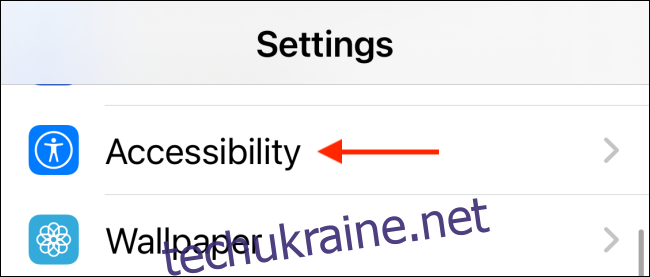
Тут торкніться опції «Дотик».
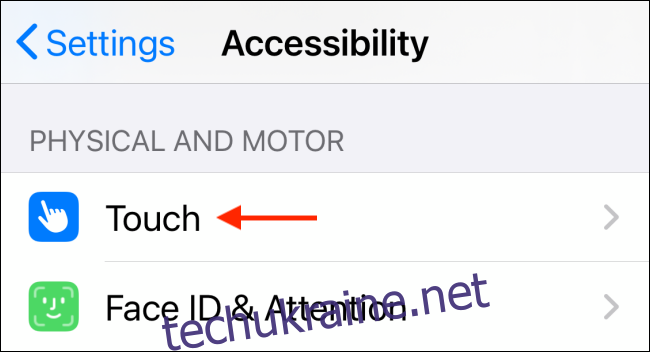
Прокрутіть до кінця сторінки та виберіть опцію «Назад».
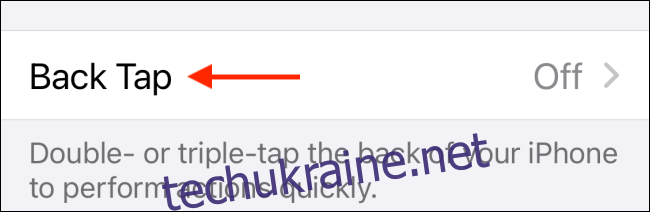
Тепер ви побачите два різні варіанти налаштування функції «Подвійне натискання» або «Потрійне дотик».
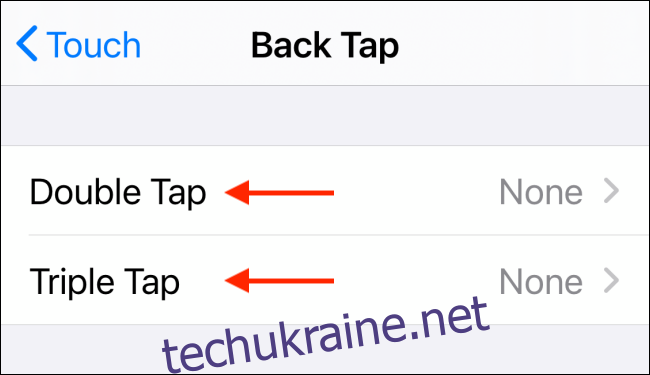
Виберіть одну, щоб побачити список усіх доступних дій. Угорі ви знайдете системні дії, як-от Центр сповіщень, знімок екрана, Siri тощо. Прокрутіть униз, щоб знайти такі опції доступності, як AssistiveTouch, Smart Invert тощо.
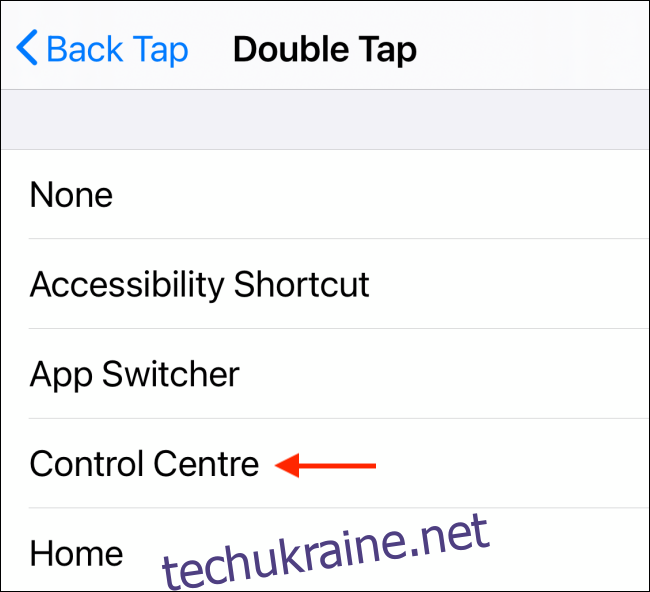
Унизу цього екрана ви знайдете розділ, присвячений програмі Ярлики. Тут виберіть ярлик, щоб пов’язати його з одним із жестів Back Tap.
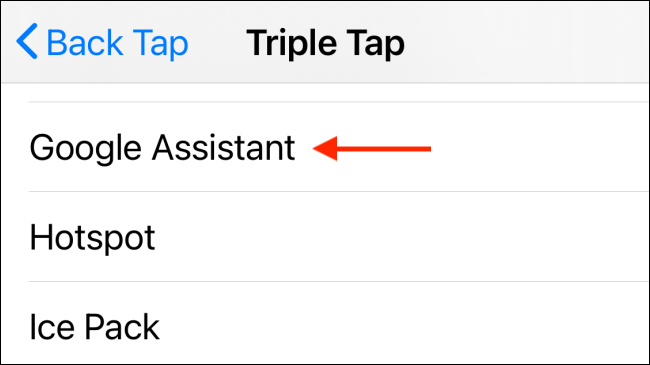
Щойно ви повернетеся на попередній екран, буде активовано жест Back Tap. Тепер ви можете будь-коли двічі або тричі торкнутися задньої панелі свого iPhone, щоб розпочати вибрану дію.
Хочете дізнатися більше про віджети на своєму iPhone? Дізнайтеся, як iOS 14 змінила головний екран, додавши абсолютно нові настроювані віджети.